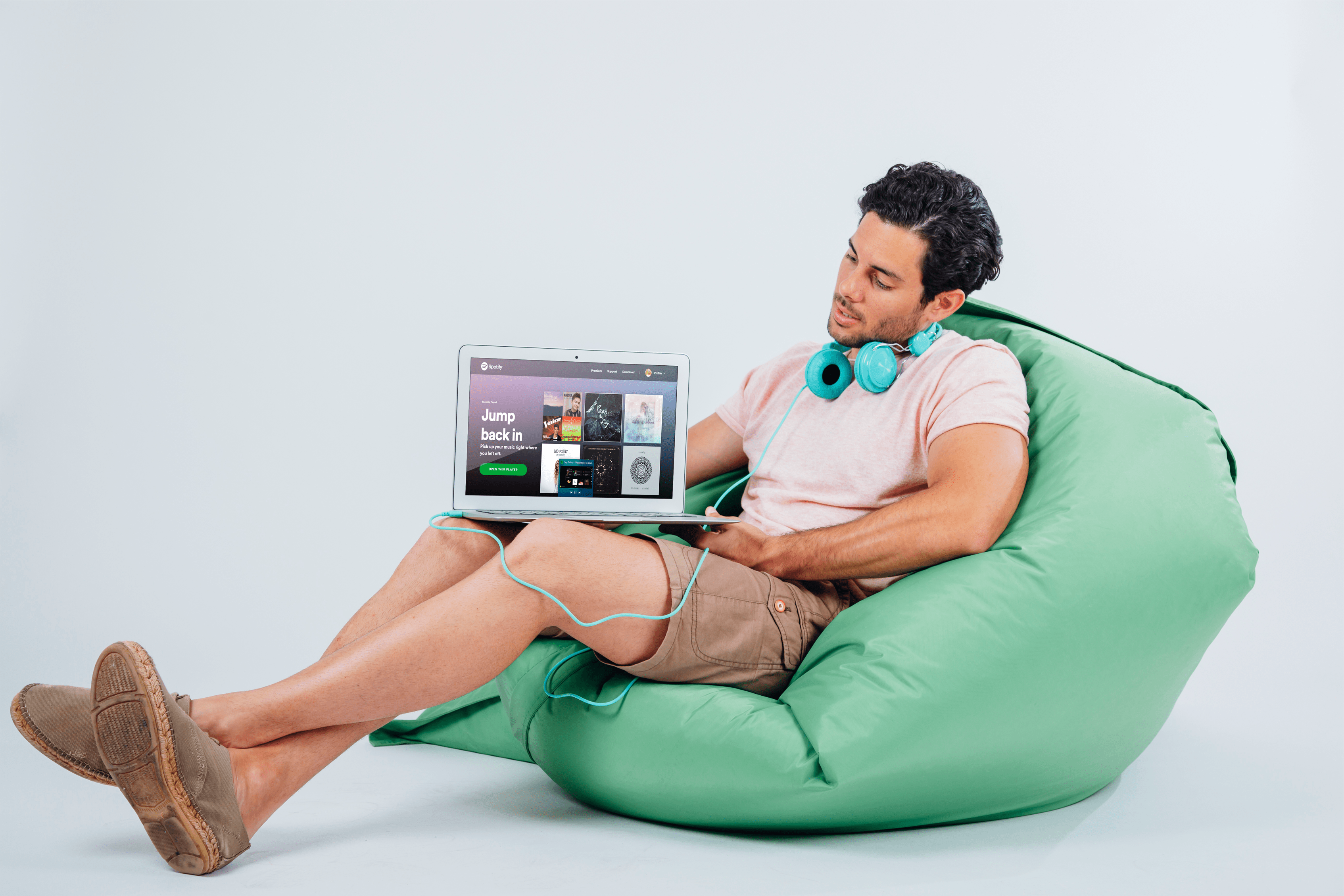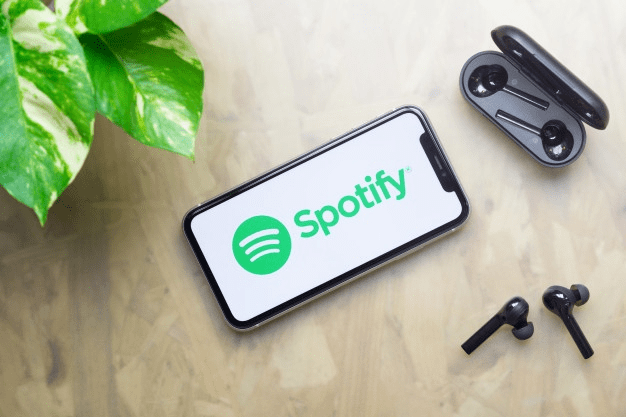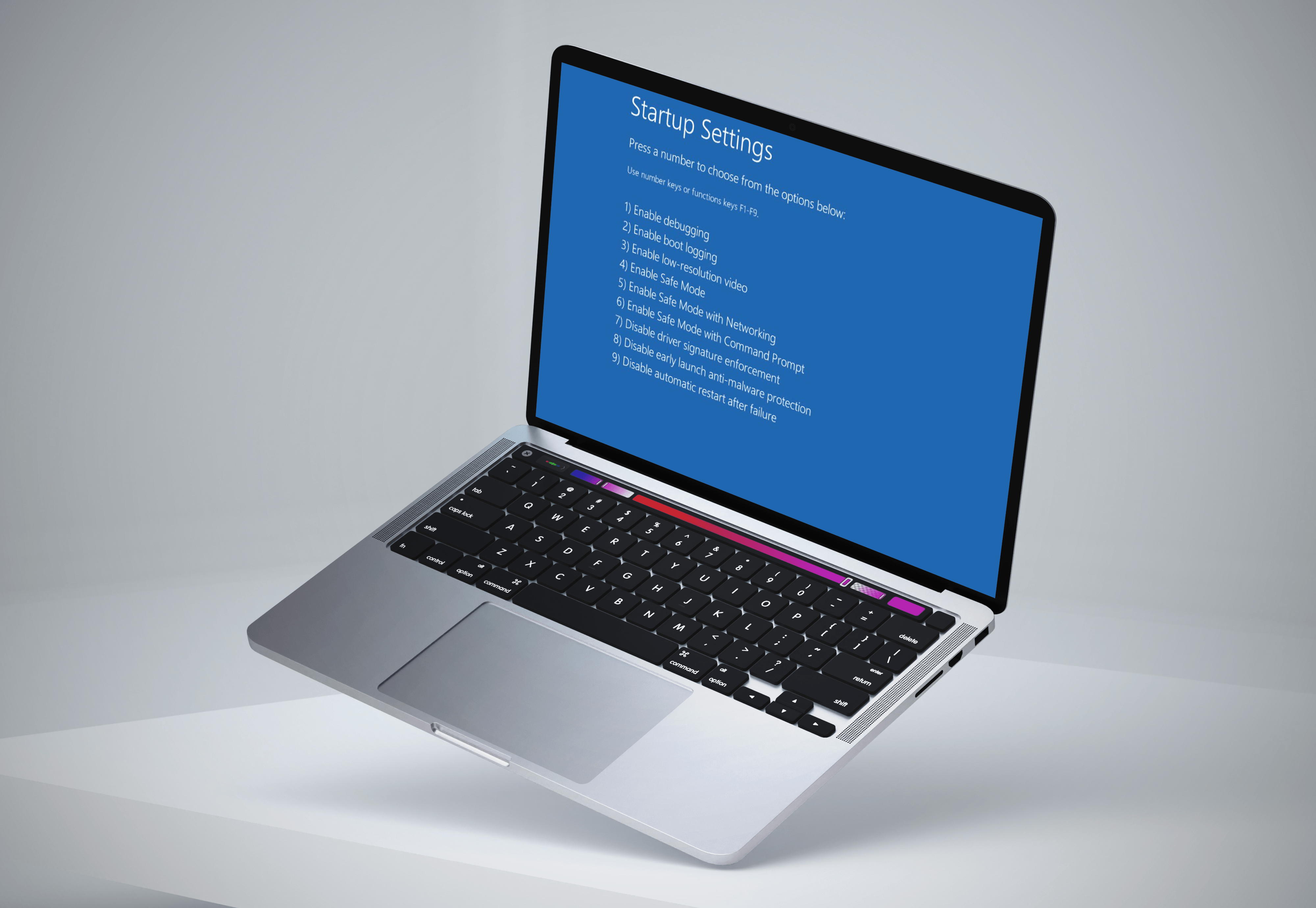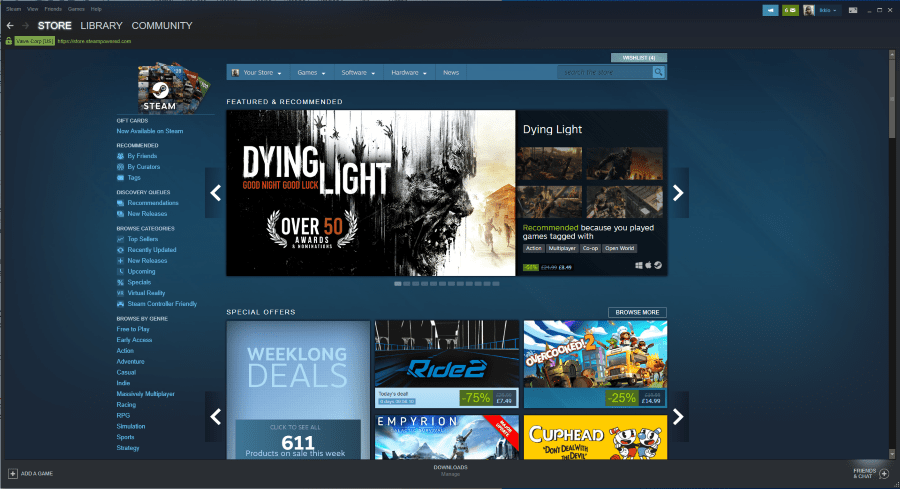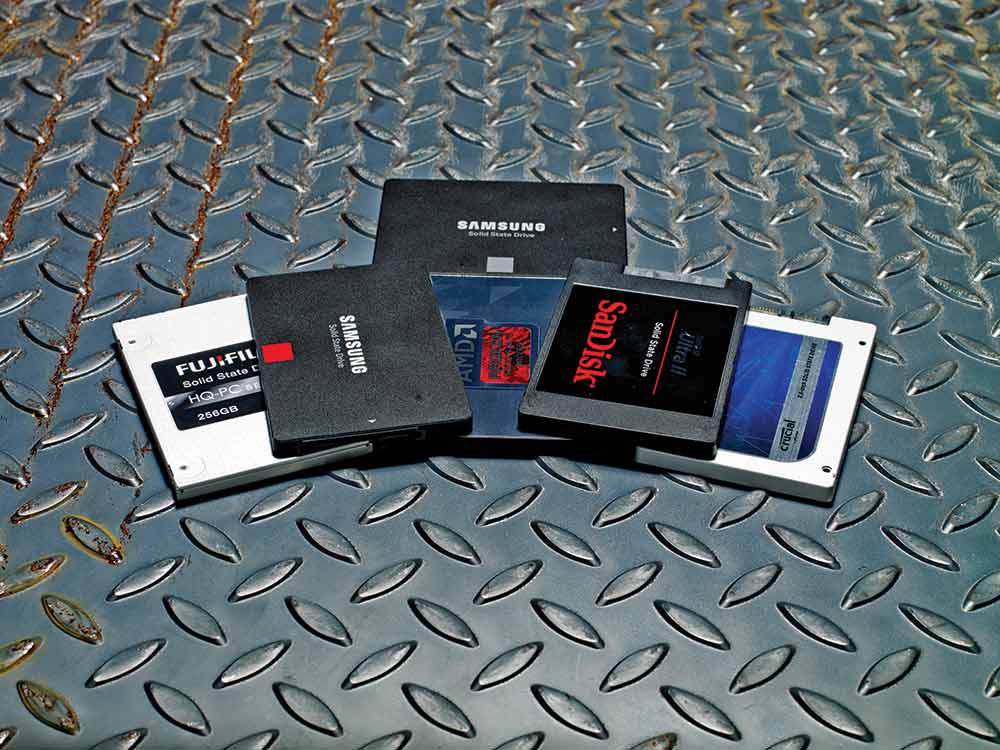Нельзя отрицать, что смартфоны и планшеты с каждой секундой играют все большую роль в нашей жизни. Вот почему рынок полон ими и почему новые претенденты приходят и уходят, ведь каждый хочет свой кусок пирога.

Это подводит нас к Amazon. Почти все, к чему прикасалась Amazon, превратилось в золото - телефон Fire - одно из немногих исключений. Но если вы добавите Fire в Kindle, самую популярную электронную книгу в мире, все должно стать золотым, верно? Верно?
Что ж, вы знаете это лучше, чем мы, поскольку, если вы читаете эту статью, вероятно, у вас есть один. Мы просто собираемся объяснить, как обновлять приложения на Kindle Fire. Но перед этим давайте поговорим об одном.
 Источник изображения: Amazon.com
Источник изображения: Amazon.comЗачем даже обновлять приложения?
Для исправления ошибок требуются частые обновления. Никакое количество тестов, проведенных разработчиком, не может превзойти фактическое использование людьми во всем мире. Многие из них сообщают об обнаруженных ошибках, и разработчик исправляет их для будущих обновлений.
Кроме того, чтобы было интересно, разработчики время от времени вводят новые функции. Излишне говорить, что вам нужно будет обновить их, чтобы получить к ним доступ. Некоторые разработчики приложений даже делают свое приложение устаревшим, так что пользователи не смогут использовать приложение, пока он не обновит его.
Способы обновления приложений
Есть два основных способа обновления приложений на Kindle Fire: автоматический и ручной. У обоих этих вариантов есть свои сильные и слабые стороны, которые мы объясним ниже.
Автоматический
Параметр «Автоматически» может значительно сэкономить время, поскольку он обновляет приложения, как только становятся доступными новые версии. Это замечательно, если вас раздражают все эти уведомления о наличии обновления.
Однако автоматическое обновление приложений может привести к расходу заряда аккумулятора и мобильного трафика. Это может быть особенно неприятно, если вы много путешествуете. Если у вас много приложений, это тоже может быть не лучшей идеей, поскольку новые версии обычно занимают все больше и больше места.
В любом случае автоматические обновления должны быть включены по умолчанию. Но вот что вы можете сделать, чтобы проверить, так ли это, или если вы хотите отключить эту опцию:
- Перейти к настройкам."
- Найдите и коснитесь кнопки «Приложения и игры».
- Нажмите кнопку «Настройки приложения Amazon».
- После этого нажмите кнопку «Магазин приложений».
- Затем нажмите «Автоматические обновления».
- Наконец, проверьте, включена ли опция «Включить автоматическое обновление». Если это так, оставьте это так, и ваши приложения будут обновляться автоматически, или отключите его, если вы хотите обновлять вручную.

Руководство по эксплуатации
Обновление вручную может потребовать дополнительной работы, но это довольно удобный вариант, поскольку вы можете выбрать, какие приложения обновлять, а не обновлять. Это означает, что вам не нужно обновлять приложение, если вы этого не хотите. Некоторые пользователи предпочитают использовать старую версию приложения, к которой они привыкли. Также возможно, что новая версия не будет работать на их устройстве.
 Источник изображения: Amazon.com
Источник изображения: Amazon.comВот как искать и устанавливать обновления по старинке:
- Найдите вкладку «Приложения» вверху экрана.
- Нажмите кнопку «Магазин», чтобы получить доступ к магазину приложений Amazon.
- Откройте меню «Магазин», нажав кнопку в средней нижней части экрана.
- В появившемся всплывающем меню нажмите «Обновления приложений».
- Подождите, пока Kindle завершит поиск приложений, требующих обновления. Это может занять некоторое время.
- Если список остается пустым, это означает, что все ваши приложения обновлены. В противном случае найдите в списке приложение, которое хотите обновить, и нажмите кнопку «Обновить» рядом с ним.
- Повторите эти действия для всех других приложений, которые хотите обновить.
Примечание: В редких случаях вам может потребоваться сначала вручную удалить старую версию.
Часто задаваемые вопросы
Я обновил свое приложение, и теперь оно не работает. В чем дело?
Иногда новейшая версия приложения несовместима с текущим программным обеспечением, которое вы используете. Если вы успешно обновили приложение, но оно не открывается или не загружается должным образом, это обычно является причиной.
Лучше всего обновить программное обеспечение планшета. Но если это невозможно (особенно если у вас более старое устройство), удалите приложение полностью и переустановите его. Должна появиться опция с вопросом, хотите ли вы установить старую версию.
Как обновить программное обеспечение Kindle?
Иногда обновлений приложения недостаточно, чтобы решить проблему. Вам также потребуется обновить программное обеспечение Kindle. Во-первых, убедитесь, что ваше устройство подключено к источнику питания и подключено к Wi-Fi.
Теперь перейдите в «Настройки» на планшете Kindle и нажмите «Параметры устройства». Отсюда нажмите «Обновления системы». Нажмите на опцию «Проверить сейчас». Будет выполнено сканирование на наличие доступных обновлений. Если он доступен, он должен появиться, и вы можете выполнить шаги, чтобы выполнить обновление.
За чем нужно следить
Вы можете не сразу заметить важность обновлений приложений, поскольку во многих случаях обновление может не включать никаких эстетических изменений. Даже если есть исправление ошибки, оно может не относиться к вам. Старая ошибка могла затронуть только определенные устройства или версии Android.
Как правило, рекомендуется обновлять свои приложения. Однако учтите, что вы не сможете приостановить инициированное обновление. Либо удачно, либо нет.
Сообщите нам, если вы хотите узнать что-нибудь еще о Kindle Fire. Прокрутите вниз, и вы увидите раздел комментариев.